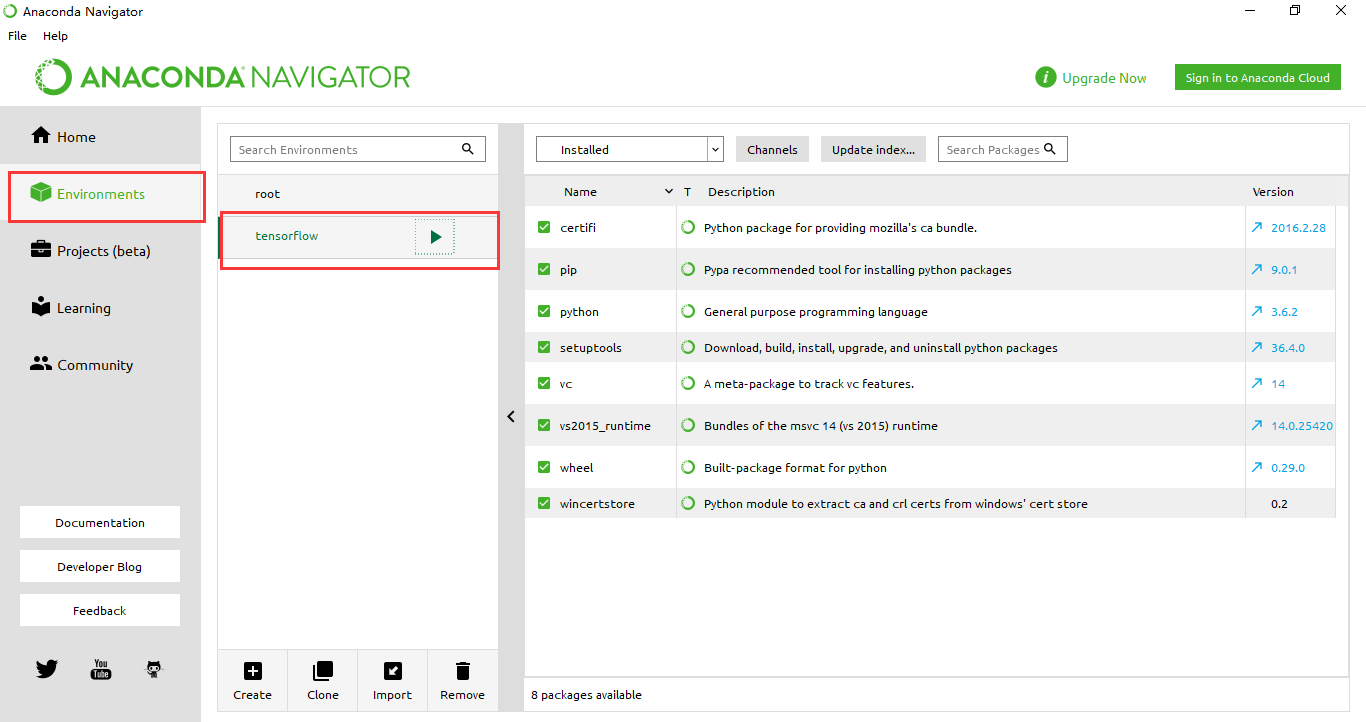【TensorFlow學習筆記(一)】利用Anaconda安裝TensorFlow(windows系統)
1.安裝Anaconda
-
Anaconda官網 由於檔案很大,所以下載速度會很慢,可以採用映象下載
-
下載完之後,如果你的電腦系統時win8+,一定要以管理員身份執行安裝包。 有一個地方需要注意下:
第一個勾是是否把Anaconda加入環境變數,這涉及到能否直接在cmd中使用conda、jupyter、ipython等命令,推薦打勾,如果不打勾話問題也不大,可以在之後使用Anaconda提供的命令列工具進行操作;第二個是是否設定Anaconda所帶的Python 3.6為系統預設的Python版本,這個自己看需求。
-
測試安裝結果:
一定要以管理員身份執行,否則會報錯。
在終端或命令提示符中鍵入conda list
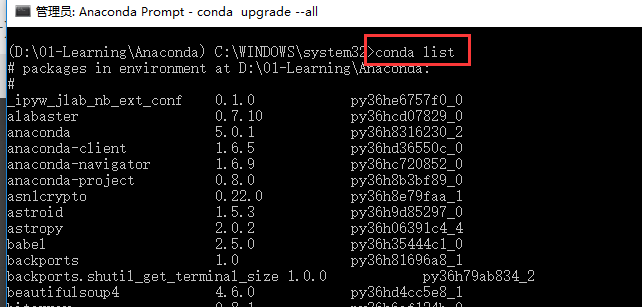 如果安裝後,在Anaconda Prompt中都無法使用Conda命令,解決方法在這裡:Python管理包工具anaconda安裝過程常見問題解決辦法
如果安裝後,在Anaconda Prompt中都無法使用Conda命令,解決方法在這裡:Python管理包工具anaconda安裝過程常見問題解決辦法
- 我們接下來修改包管理映象為國內源吧 Tsinghua Open Source Mirror 簡單來說就是在cmd中分別執行這兩個命令就好了:
conda config --add channels https://mirrors.tuna.tsinghua.edu.cn/anaconda/pkgs/free/
conda config --set show_channel_urls yes
- 如果Anaconda Prompt中可以使用
conda命令,接著下面繼續操作。為了避免後面使用報錯,你需要先更新下所有包。在終端輸入更新所有包的命令:
conda upgrade --all
並在提示是否更新的時候輸入y(Yes)讓更新繼續。初次安裝下的軟體包版本一般都比較老舊,因此提前更新可以避免未來不必要的問題。
2. 利用Anaconda安裝TensorFlow
- 建立一個python3.6的環境,環境名稱為tensorflow ,輸入下面命令:
conda create -n tensorflow python=3.6
-
執行
開始選單—>Anaconda Navigator,點選左側的Environments,可以看到tensorFlow的環境已經建立好了。 -
在Anaconda prompt中啟動TensorFlow:
activate tensorflow
不使用tensorflow時,關閉tensorflow環境,命令為:deactivate
- 安裝CPU版本的TensorFlow
命令:
pip install --upgrade --ignore-installed tensorflow
安裝成功:
- 測試TensorFlow
啟動TensorFlow,並切換到python環境:
測試程式碼:
import tensorflow as tf
a = tf.constant(10)
b = tf.constant(32)
sess = tf.Session()
print(sess.run(a+b))
3. Anaconda一些命令
conda是anaconda中的環境管理器和包管理器。 對於conda的操作都發生在命令列內,我們可以開啟Anaconda Prompt進行操作。
1. 檢查conda
在使用conda前,我們先檢查conda是否已經被安裝,以及當前版本是否是最新。
檢查conda是否已經安裝好,此命令會返回你安裝Anaconda軟體的版本
conda --version conda 4.3.30
通過以下命令升級conda到最新版本 如果有新版本可用,在提示proceed ([y]/n)? 中輸入y進行升級
conda update conda
2. 環境管理
環境管理是Python使用中的一大好習慣,如果你不想在一遍遍重灌Python和系統中折騰循,那麼環境管理是學習Python的過程中非常必要的一環。現在我們用conda進行環境管理。
- 建立環境
建立一個環境名為py36,指定Python版本是3.6 (不用管是3.6.x,conda會為我們自動尋找3.6.x中的最新版本
conda create --name py36 python=3.6通過建立環境,我們可以使用不同版本的Pythonconda create --name py27 python=2.7
- 啟用環境
在windows環境下使用activate啟用
activate py36在Linux & Mac中使用source activate啟用
source activate py36啟用後,會發現terminal輸入的地方多了 (py36) 的字樣,這表示我們已經進入了 py36 的環境中。
- 退出環境
在windows環境下使用
deactivate
在Linux & Mac中使用
source deactivate source deactivate
- 刪除環境
如果你不想要這個名為py36的環境,可以通過以下命令刪除這個環境。
conda remove -n py36 --all可以通過以下命令檢視已有的環境列表,現在py36已經不在這個列表裡,所以我們知道它已經被刪除了。conda info -e
- 包管理
我們使用conda進行第三方包的安裝、解除安裝和更新。
對於包的下載,我們可以先設定國內映象。這是因為Anaconda的伺服器在國外,所以conda在下載包的時候速度往往很慢。所幸清華TUNA映象有Anaconda倉庫的映象,我們將其加入conda的配置,即可解決這個問題。
# 新增Anaconda的TUNA映象
conda config --add channels https://mirrors.tuna.tsinghua.edu.cn/anaconda/pkgs/free/
conda config --add channels https://mirrors.tuna.tsinghua.edu.cn/anaconda/pkgs/main/
conda config --set show_channel_urls yes
- 檢視已安裝的包
使用這條命令來檢視在當前環境中,已安裝的包和對應版本
conda list
- 查詢可安裝的包
我們可以通過search命令檢查pandas這個包是否可以通過conda來安裝 命令返回了這個包的資訊,所以是可以通過conda安裝的
conda search pandas
- 安裝包
通過 install 安裝 pandas 如果 pandas 已經存在於環境中,會提示已經安裝,否則在提示 proceed ([y]/n)? 中輸入 y 進行安裝
conda install pandas
- 更新包
通過update更新
pandas conda update pandas
- 解除安裝包
通過remove解除安裝
pandas conda remove pandas
以上就是conda對於包的安裝、更新和解除安裝。值得一提的是,conda將conda、python等都視為包,因此,完全可以使用conda來管理conda和python的版本,例如:
- 更新conda到最新版本
這裡conda被當作一個包處理
conda update conda
- 更新anaconda到最新版本
conda update anaconda
- 更新python
例如我們所啟用的環境是 py36 ,使用的是 python3.6 ,那麼 conda 會將 python 升級為 3.6.x 系列中的最新版本
conda update python